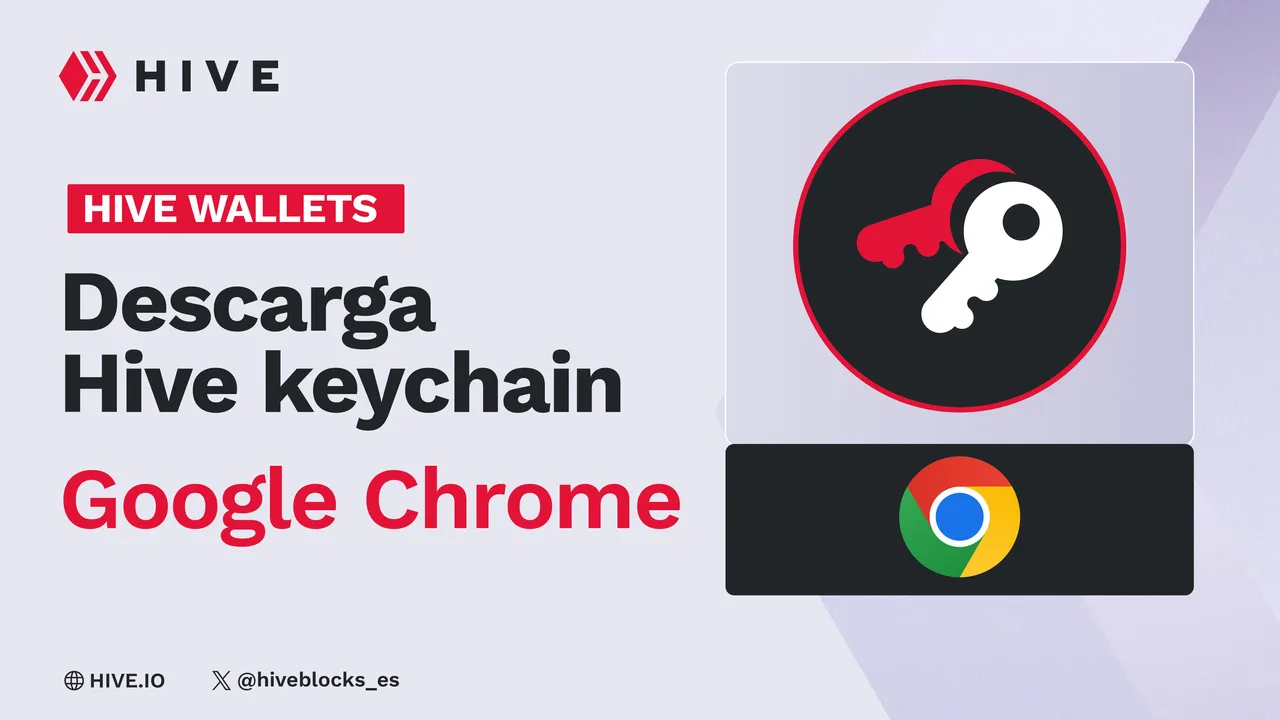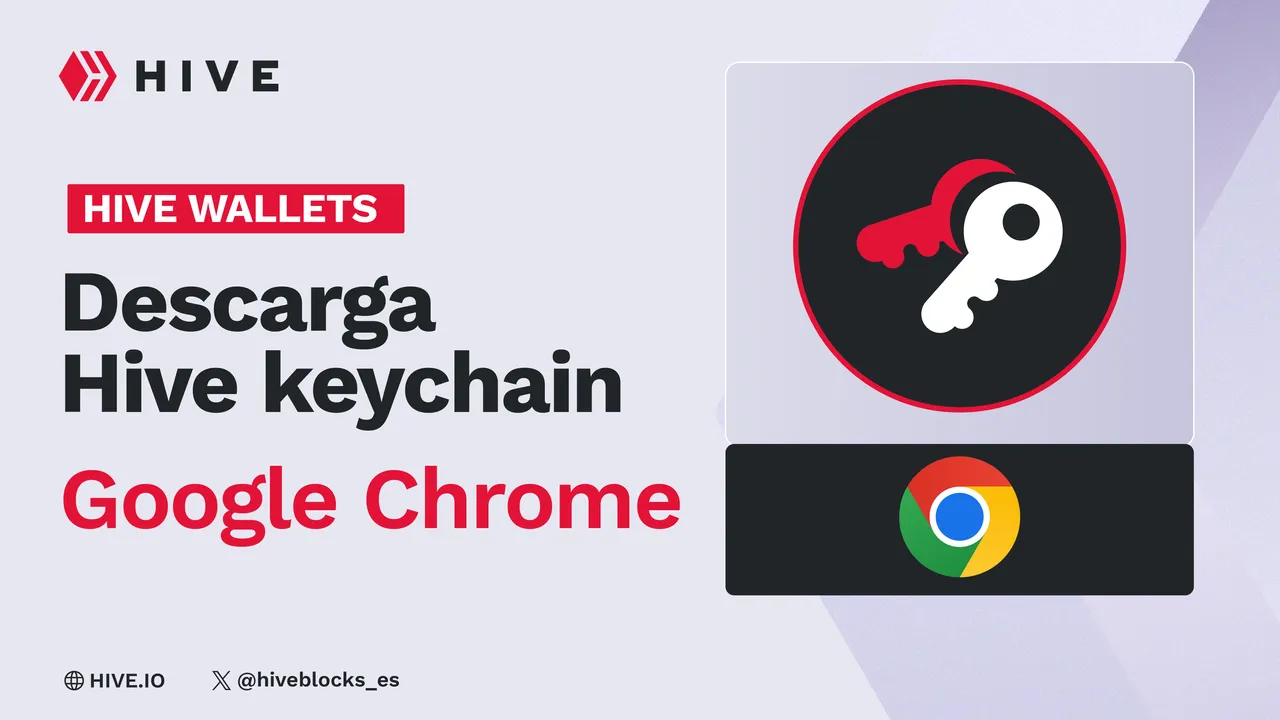
Tutorial Keychain desde el navegador Chrome
1: Desde tu navegador Chrome ingrasa a Hivekeychain.com
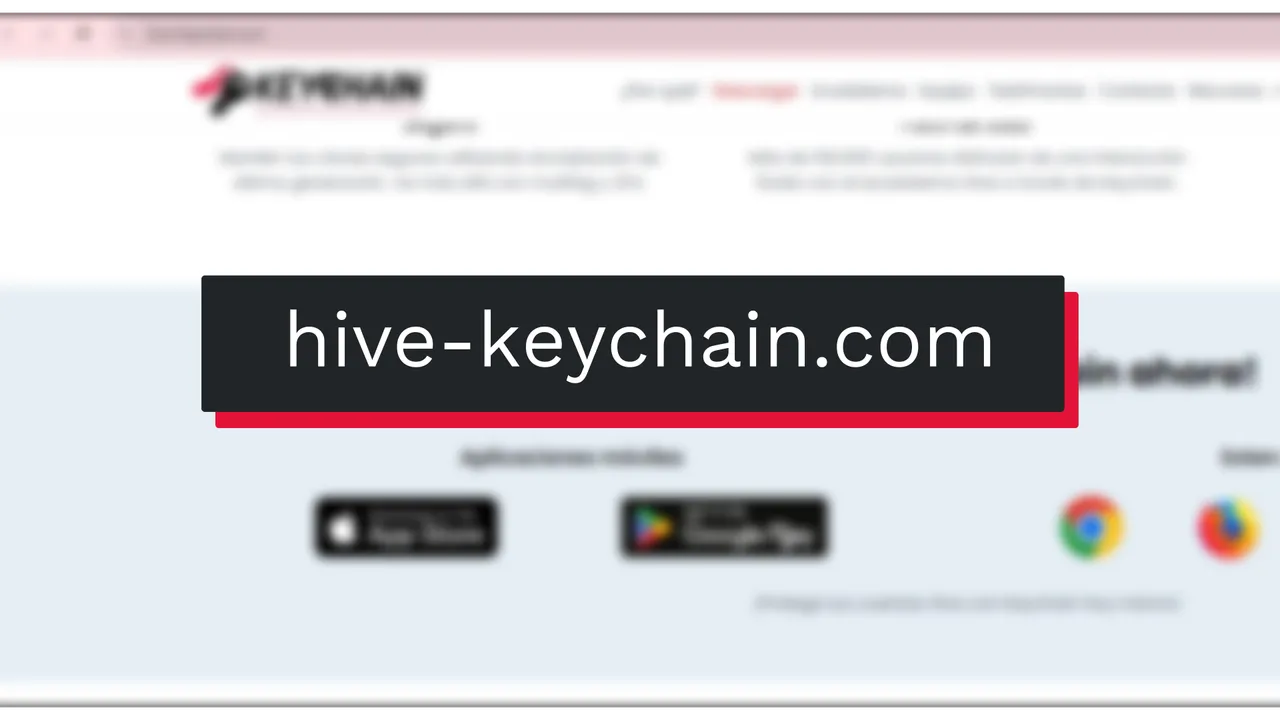
2: Instalación de la extensión:
Selecciona tu extensión de navegador preferida, en este caso Google Chrome. Haz clic en "Añadir a Chrome" y confirma la acción con "Agregar extensión". La extensión se instalará y aparecerá en el menú de extensiones de tu navegador.
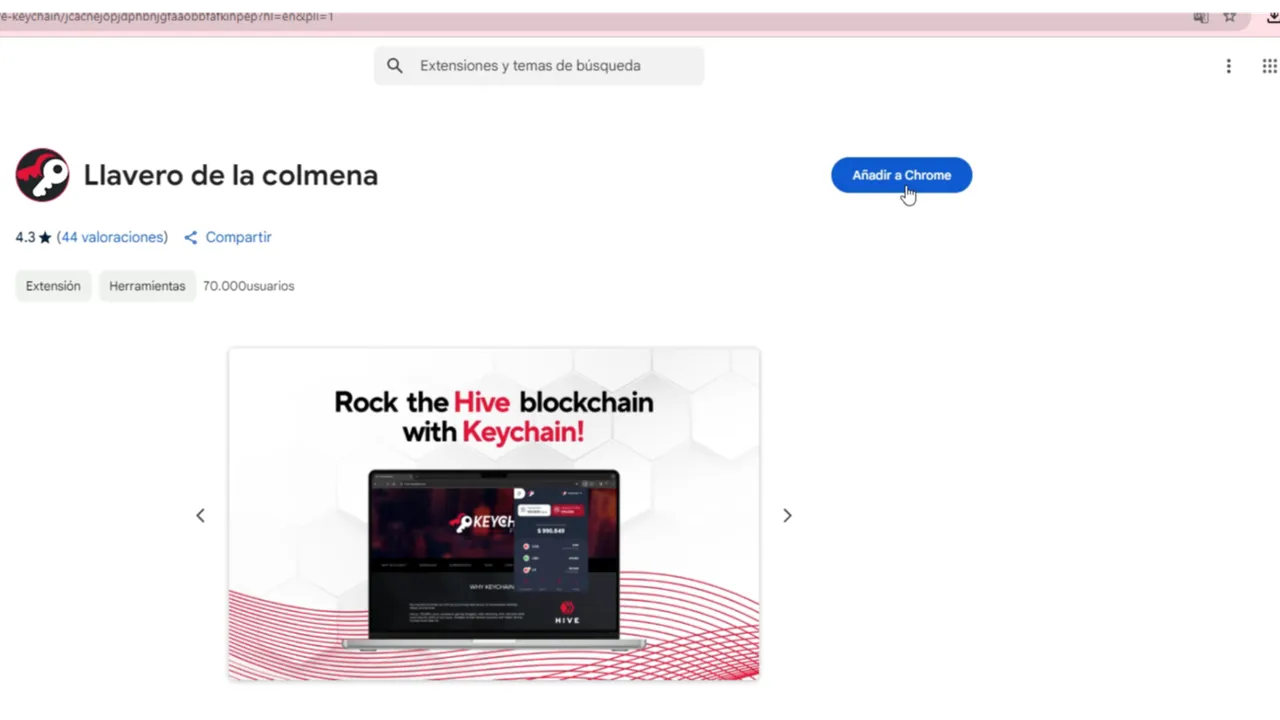
3: Configuración inicial:
Abre la extensión para acceder a tu billetera Hive, se te solicitará que establezcas una contraseña, la cual debe contener al menos 8 caracteres, incluyendo una minúscula, una mayúscula y un dígito, o bien tener al menos 16 caracteres sin restricciones. Una vez definida, haz clic en "Enviar".
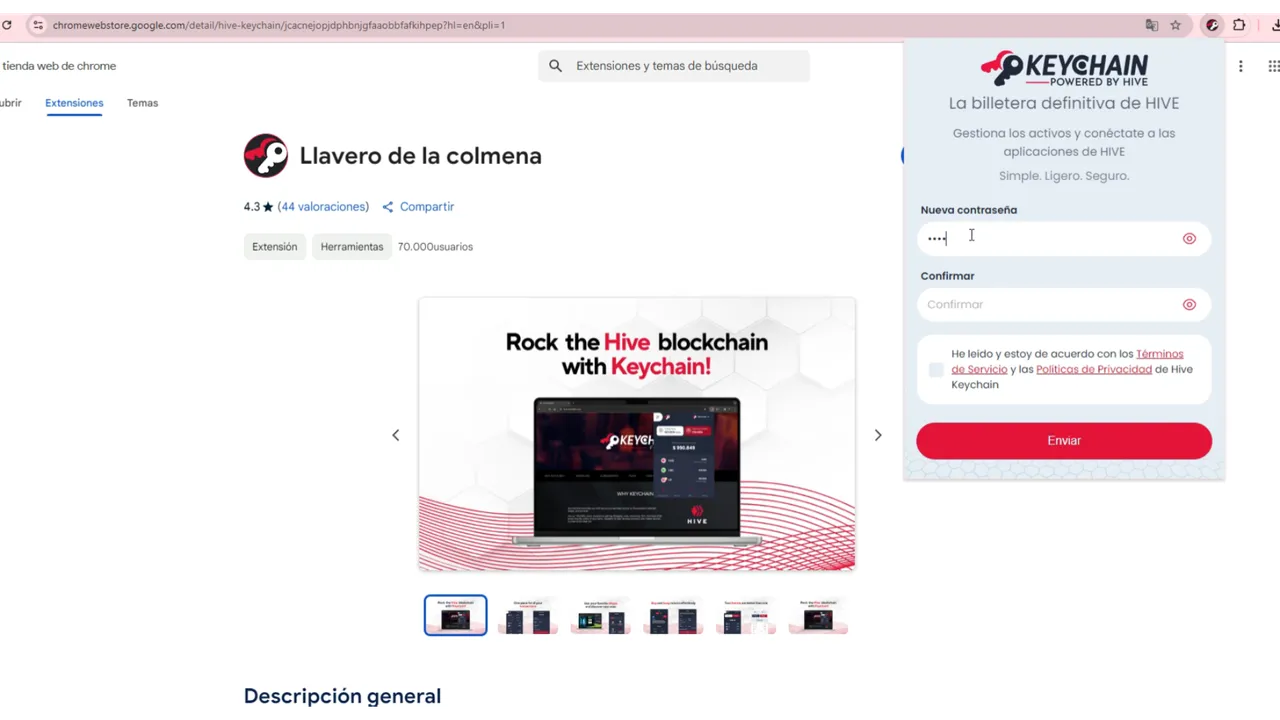
4: Importación de claves de Hive:
A continuación, se te pedirá que añadas tus claves de Hive. Tienes la opción de Introducir una clave privada o tu clave maestra, o especificar una cuenta autorizada e importar tus claves. En este ejemplo, seleccionaremos "Usar llaves/pwd" para importar la llave maestra y generar las llaves privadas. Copia tu llave maestra, escribe el nombre de usuario de tu cuenta y pega la clave maestra. Luego, haz clic en "Enviar".
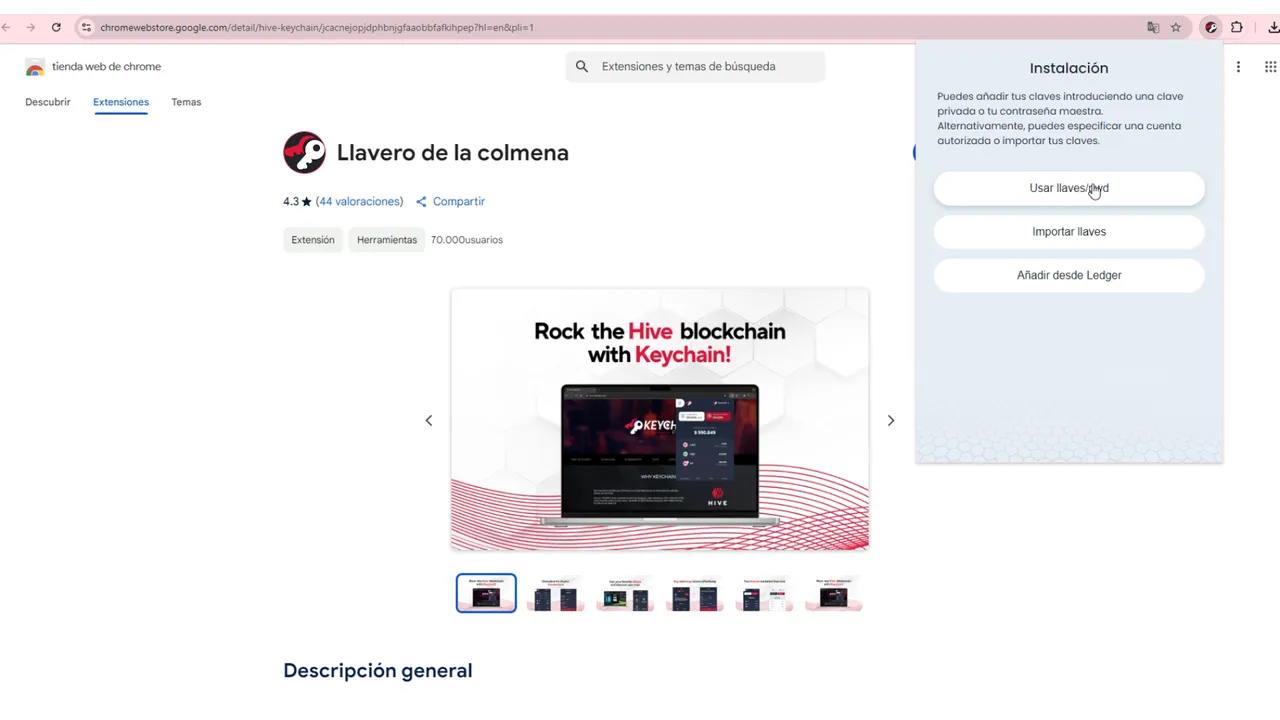
6: Importación exitosa:
Si el proceso es exitoso, verás que se generan tres claves: la clave de publicación, la clave activa y la memo key. Haz clic en "Guardar" para finalizar la importación.
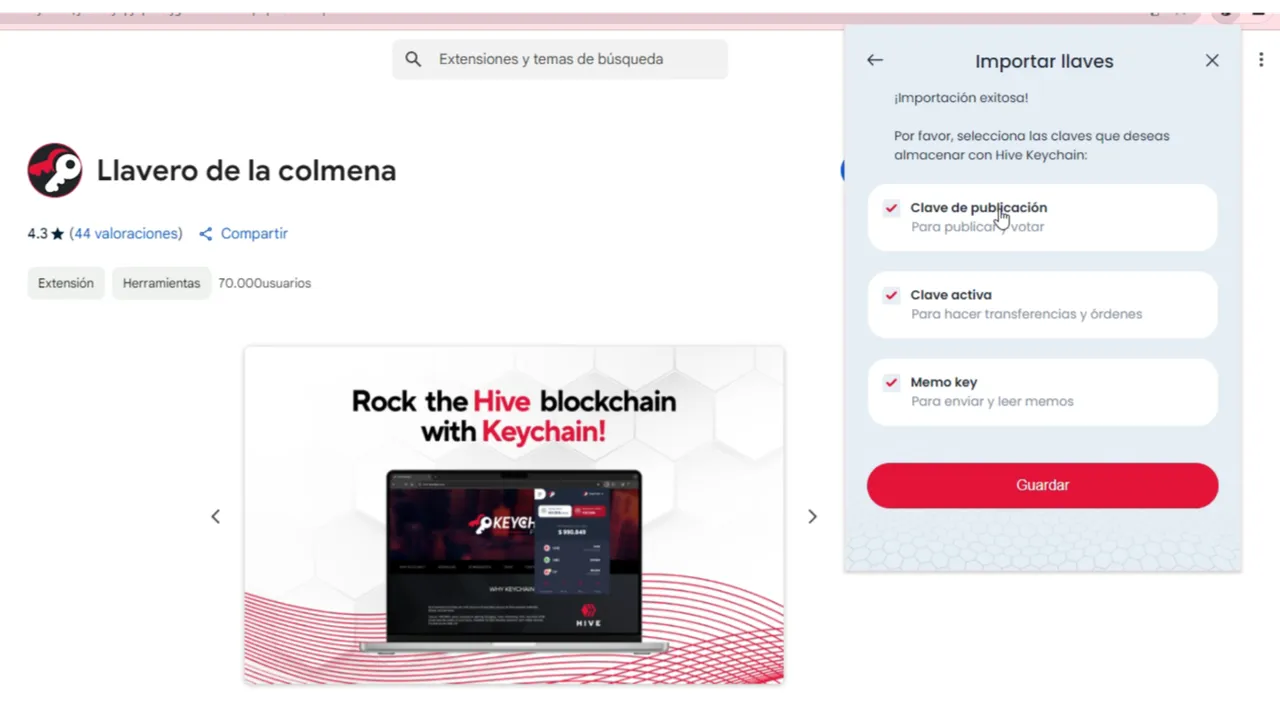
Ahora podrás gestionar tu cuenta de Hive a través de Hive Keychain. Podrás ver tus recursos: HIVE, HBD y HIVE POWER, y realizar múltiples acciones.
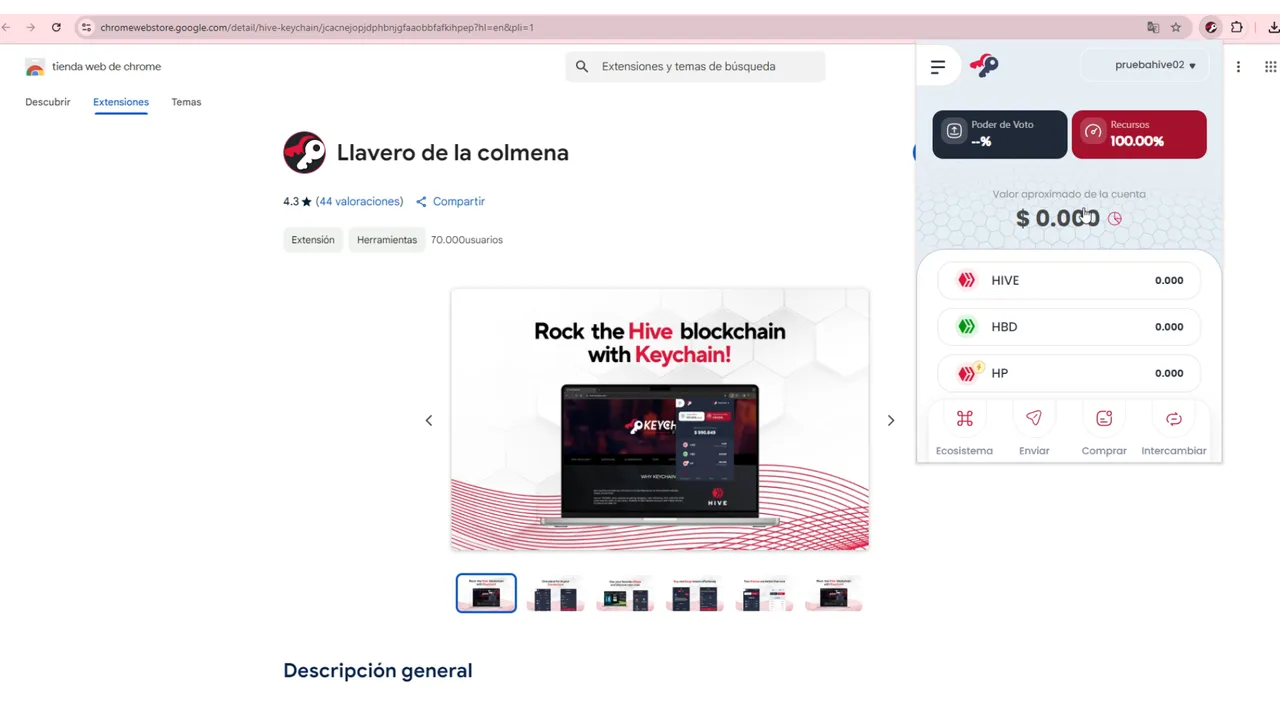
¿Te resultó útil este información? Deja tu feedback y comparte.
✔️¡Mantente al día con la comunidad de Hive Español!
🚀Ingresa a Hive: hive.io
🔗X: hiveblocks_es
🤳Instagram: hiveblocks_es
➡️Telegram: t.me/hiveblockes
👉YouTube: hiveblocks_es/videos

▶️ 3Speak